
Hoje nós vamos te ensinar como fazer upload de fotos e vídeos para o Instagram do Mac. O Instagram é uma rede social pertencente ao Facebook e que se baseia principalmente no compartilhamento de imagens e vídeos.
Seu ponto forte é a quantidade de filtros disponíveis e as ferramentas gráficas para edição de imagens. Embora seja verdade que foi originalmente criado para dispositivos móveis, atualmente existem alternativas se você quiser usá-lo de seu computador.
A opção de compartilhar fotos, vídeos e histórias está atualmente disponível apenas para versões móveis. Não é assim, para o aplicativo de desktop ou de seu website oficial.
Mas não se preocupe, sempre encontramos uma solução. Para isso, você não precisará de aplicativos de terceiros ou de extensões de download, mas é muito mais fácil.
Por que é necessário conhecer esse truque? Para muitos usuários, é muito mais confortável surfar Do seu computador. Pode ser porque a tela é muito maior ou eles preferem usar um teclado para digitar, é mais rápido para navegar, etc. Seja qual for o motivo, vamos mostrar a você como fazer.
Como alterar o User-Agent no Safari em algumas etapas
Como mencionamos anteriormente, só é possível fazer upload de fotos e vídeos para o Instagram a partir do aplicativo em seu dispositivo móvel. Essa opção ainda não está disponível para o aplicativo de desktop que você pode baixar da Web Store ou de seu site.
Porém, com este truque simples, você pode enganar o Instagram e compartilhar suas fotos e vídeos do seu Mac. O que vamos fazer é simplesmente simular que acessamos de um smartphone.
Para fazer isso, você deve alterar o Agente de usuário no navegador Safari ou Chrome. Não se assuste, parece complexo, mas a realidade é que é muito simples de fazer.
Para fazer isso em seu navegador Safari, você vai começar abrindo o navegador em seu Mac. Vá ao menu Safari e clique em Preferências> Avançado> Mostrar menu de desenvolvimento na barra de menu.
O próximo passo será fechar a janela e pesquisar por “Em desenvolvimento”É o menu na parte superior da tela. Passe o mouse sobre as opções do menu e clique em “User Agent” e escolha “iPhone” ou “iPod Touch”.
Desta forma, você pode usar o Instagram a partir do navegador Safari como se estivesse usando o seu dispositivo móvel.
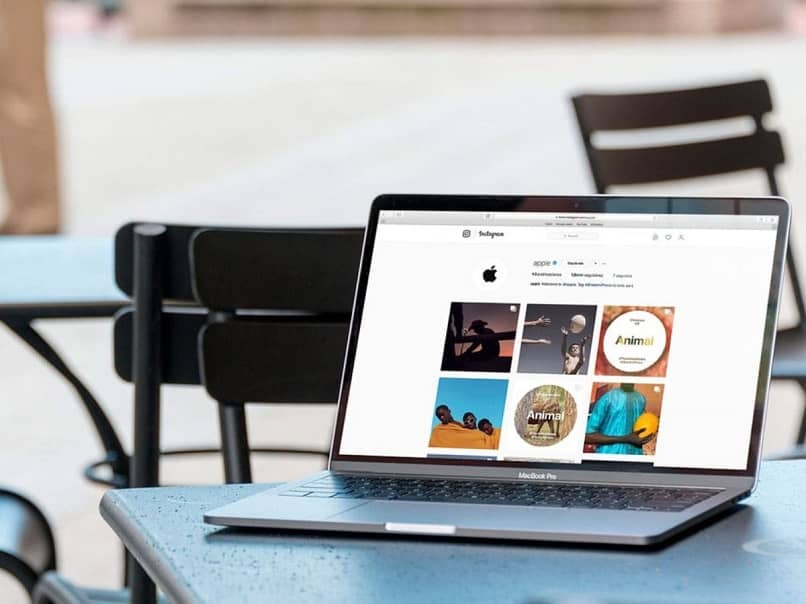
Como postar fotos e vídeos no Mac Chrome de forma rápida e fácil
Para fazer isso a partir do navegador Chrome, posicione-se na barra de endereço com o botão direito do mouse, clique em “Inspecionar”. Outra forma de acessar este menu é pressionando as teclas “Cmd + Alt + I”.
Em seguida, no menu que foi exibido, localize e selecione o ícone com um dispositivo móvel. Selecione qualquer um dos nomes de dispositivos listados para você.
Em seguida, recarregue a página do navegador pressionando as teclas “Cmd + R”.
Desta forma, você verá que é muito simples mudar para a versão móvel do Instagram Do seu computador. Agora, para publicar fotos e vídeos, você pode fazer como se estivesse fazendo no aplicativo móvel.
Para fazer uma nova publicação, basta clicar no ícone da câmera que você tem no centro na parte inferior da tela, pesquisar e selecionar uma imagem ou vídeo do seu Galeria. Você também pode adicionar filtros e cortar a imagem. Quando terminar de editar, compartilhe em seu perfil.
É importante que você reconfigure o navegador Chrome ou Safari quando terminar de compartilhar suas fotos e vídeos, pois isso impedirá que outros sites que você visite sejam carregados como versões móveis.
No momento, é a única alternativa que temos de fazer isso do nosso computador Mac. Felizmente, as novas atualizações da área de trabalho permitem que isso seja feito com mais facilidade.
Se você tiver alguma dúvida sobre como faça upload de fotos e vídeos para o Instagram do Mac em seu navegador Chrome ou Safari, avise-nos abaixo nos comentários.